浩辰CAD架空线路教程之分支线路图排列杆号
摘要:在实际的线路工程设计中,很多线路存在多分支的情况(一条主干路线,分支出很多线路),这就需要我们对每一个杆塔都按照一定的顺序进行排列。在今天的...
在实际的线路工程设计中,很多线路存在多分支的情况(一条主干路线,分支出很多线路),这就需要我们对每一个杆塔都按照一定的顺序进行排列。在今天的CAD教程中,我们就以浩辰CAD架空线路优化设计软件为例,介绍如何排列这种多分支线路的杆号。
首先让我们看一张线路设计图(如图1),这是一张典型的多分支线路。
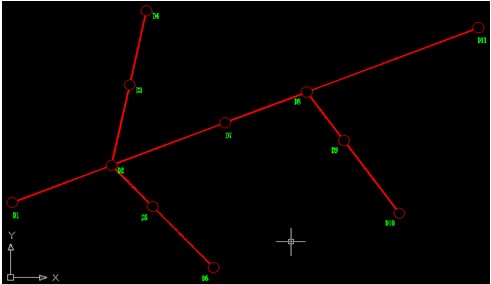
图1
1、先选择终端杆,点击【D1】;然后选择起始杆,点击【D1】;选择终止杆,点击【D2】;择起始杆,点击【D3】;择终止杆,点击【D4】…….依次类推,直到【D11】。
需要注意的是,在生成杆塔明细表的时候,对于这种分支线路的处理,应该先选择终端杆,软件会弹出对话框(如图2)

图2
2、接着我们开始创建明细表,具体方法为选择起始杆,点击【D1】;选择终止杆,点击【D2】……依次类推直到【D11】,软件会生成相应的杆塔明细表V3格式(如图3)
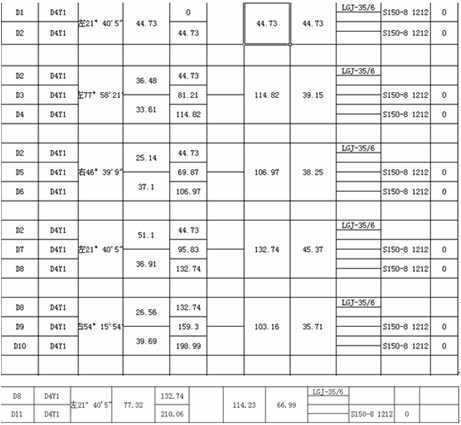
图3
三联推荐:点击免费下载浩辰CAD 查看更多浩辰CAD教程
如果是杆塔明细表的普通格式,在选择完终端杆后,我们可以直接出表(如图4)
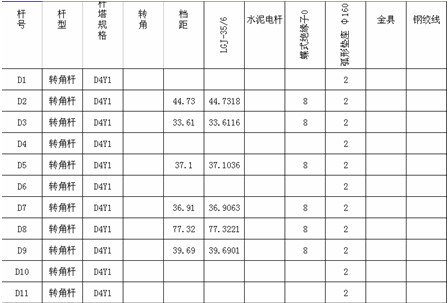
图4
总体来说,在浩辰CAD架空线路优化设计中对多分支线路进行排列杆号并不复杂,大家可以下载此软件,并亲自实践一下。
【浩辰CAD架空线路教程之分支线路图排列杆号】相关文章:
上一篇:
浩辰CAD机械教程之批量数据提取
下一篇:
浩辰CAD机械教程之“选项”菜单
